Tableaux de bord Excel - Graphiques Excel avancés
Vous savez que les graphiques sont utiles pour transmettre visuellement votre message de données. Outre les types de graphiques disponibles dans Excel, il existe des graphiques d'application largement utilisés qui sont devenus populaires. Certains d'entre eux sont également inclus dans Excel 2016.
Si vous utilisez Excel 2013 ou des versions antérieures, reportez-vous au didacticiel - Graphiques Excel avancés pour en savoir plus sur ces graphiques et comment les créer avec les types de graphiques intégrés.
Types de graphiques Excel avancés
Les types de graphiques Excel avancés suivants seront utiles à inclure dans vos tableaux de bord -
Graphique en cascade
Les graphiques en cascade sont idéaux pour montrer comment vous êtes arrivé à une valeur nette telle que le revenu net, en décomposant l'effet cumulatif des contributions positives et négatives.
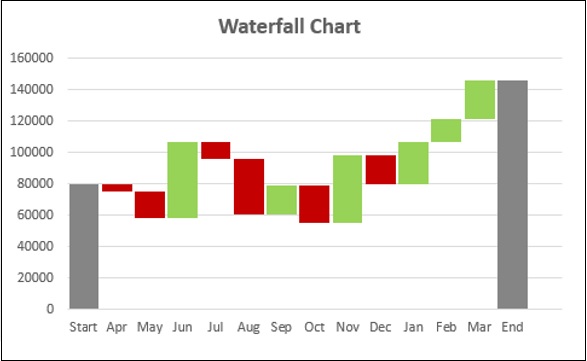
Graphique de bande
Le diagramme de bande convient pour représenter graphiquement les données sur une période de temps, en confiant chaque point de données à un intervalle défini. Par exemple, les résultats d'une enquête client sur un produit de différentes régions.

Diagramme de Gantt
Un diagramme de Gantt est un diagramme dans lequel une série de lignes horizontales montre la quantité de travail effectué dans certaines périodes de temps par rapport à la quantité de travail prévue pour ces périodes.

Graphique du thermomètre
Lorsque vous devez représenter une valeur cible et une valeur réelle, vous pouvez afficher ces valeurs de manière catégorique avec un graphique Thermomètre.

Tableau de jauge
Un graphique à jauge montre le minimum, le maximum et la valeur actuelle indiquant à quelle distance du maximum vous vous trouvez.

Graphique à puces
Le graphique à puces peut être utilisé pour comparer une mesure à une ou plusieurs mesures connexes et relier la mesure à des plages quantitatives définies qui déclarent son état qualitatif, par exemple, bon, satisfaisant et médiocre. Vous pouvez également utiliser le graphique à puces pour afficher les KPI.

Graphique en entonnoir
Le graphique en entonnoir permet de visualiser la réduction progressive des données lors du passage d'une phase à une autre. Par exemple, le pipeline des ventes.

Tableau des gaufres
Le graphique gaufré est un bon choix pour afficher la progression du travail sous forme de pourcentage d'achèvement, objectif atteint par rapport à la cible, etc.

Carte de chaleur
Une carte thermique est une représentation visuelle des données dans un tableau pour mettre en évidence les points de données importants.

Tableau des étapes
Si vous devez afficher les modifications qui se produisent à des intervalles irréguliers qui restent constants entre les modifications, le diagramme en étapes est utile.

Graphique en boîte et moustache
Les graphiques Box et Whisker sont couramment utilisés dans l'analyse statistique. Par exemple, vous pouvez utiliser un graphique Box et Whisker pour comparer les résultats expérimentaux ou les résultats d'un concours.

Histogramme
Un histogramme est une représentation graphique de la distribution des données numériques et est largement utilisé dans l'analyse statistique.

Diagramme de Pareto
Le graphique de Pareto est un autre graphique largement utilisé dans l'analyse statistique pour la prise de décision. Il représente l'analyse de Pareto, également appelée règle des 80/20, ce qui signifie que 80% des résultats sont dus à 20% des causes.

Affichage des performances trimestrielles avec des graphiques à puces
Supposons que vous deviez afficher les performances de l'équipe commerciale chaque trimestre sur le tableau de bord. Les données peuvent être comme indiqué ci-dessous.

Vous pouvez afficher ces informations sur le tableau de bord en utilisant le graphique à puces comme suit -

Comme vous pouvez le constater, cela occupe moins d'espace, mais transmet beaucoup d'informations.
Affichage du pourcentage de profit selon la région avec des graphiques gaufres
Supposons que vous deviez afficher le pourcentage de profit pour les régions - Est, Nord, Sud et Ouest.

Vous pouvez afficher ces informations avec emphase sur votre tableau de bord avec des graphiques Waffle comme indiqué ci-dessous.
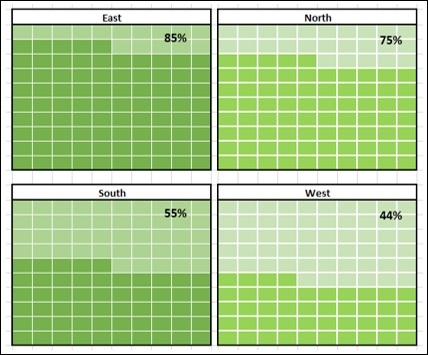
Cet affichage représente non seulement les valeurs, mais également une bonne comparaison.